В многопользовательском режиме программа устанавливается на компьютеры всех пользователей, которым необходим совместный доступ к базе данных. Компьютеры должны быть объединены в локальную компьютерную сеть (далее - ЛКС).
База данных и система управления базами данных (далее - СУБД) устанавливаются на выделенный сервер или на компьютер одного из пользователей (невыделенный сервер), также подключенный к ЛКС.
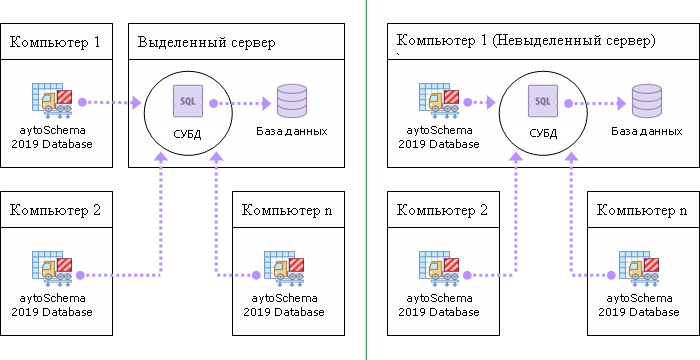
Вариант установки базы данных на компьютер менее надежен по сравнению с выделенным сервером, поскольку действия пользователя компьютера на котором установлена СУБД могут привести к сбою в операционной системе, перезагрузке или выключению невыделенного сервера. При этом находящиеся в процессе редактирования данные других пользователей могут быть потеряны.
Пошаговая инструкция по установке
1. Установите СУБД на сервер
Для совместного доступа к базам данных программа использует СУБД Firebird версии 2.5 (далее FirebirdSQL). Этот программный компонет необходимо установить на выделенный или невыделенный сервер.
1.1. Проверьте, не был ли установлен FirebirdSQL ранее?
Для этого запустите  Панель управления Windows и откройте в ней список Служб (Панель управленияСистема и безопасностьАдминистрированиеСлужбы). Если в списке служб уже есть строчка "Firebird Server" 1, значит FirebirdSQL уже установлен.
Панель управления Windows и откройте в ней список Служб (Панель управленияСистема и безопасностьАдминистрированиеСлужбы). Если в списке служб уже есть строчка "Firebird Server" 1, значит FirebirdSQL уже установлен.
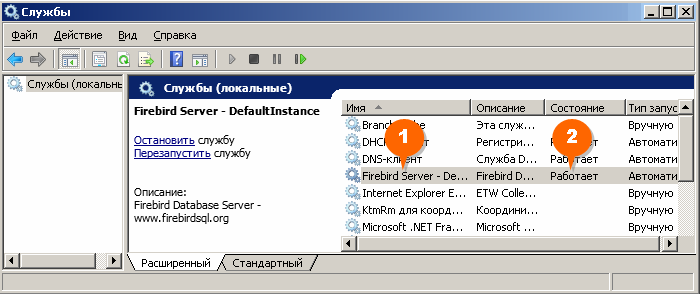
В этом случае необходимо выяснить версию установленного FirebirdSQL. Если версия 2.5 - FirebirdSQL устанавливать не надо, в ином случае лучше выбрать для установки FirebirdSQL и базы другой сервер или компьютер.
1.2. Загрузите установочный файл FirebirdSQL
Загрузить FirebirdSQL для Windows 32-bit.
Если на сервере установлена другая операционная система (поддерживаю Linux и MacOS), загрузите необходимую версию FirebirdSQL с официального сайта Firebird
FirebirdSQL – это бесплатное, свободно распространяемое программное обеспечение.
1.3. Установите FirebirdSQL
Запустите установочный файл и пройдите мастер установки в соответствии с инструкцией.
После установки проверьте, что служба FirebirdSQL установлена и работает. 2 (см. п.1.1)
2. Запишите на сервер файлы баз данных
Создайте на сервере папку для хранения баз данных (например c:\aytoschema), поместите туда файлы баз данных *.fdb (находятся в папке программы после однопользовательской установки)
3. Настройте компьютеры пользователей
Установите программу на компьютер пользователя (см. Однопользовательский режим) и запустите её.
При старте программы появится диалог Базы данных. Настройте в нём соединение с сервером:
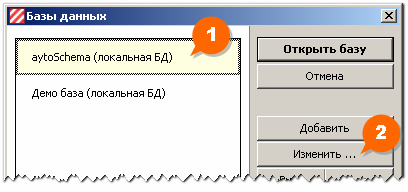
1Выберите необходимую базу
2Нажмите кнопку [Изменить];
В открывшемся окне Свойства базы данных:

3 в поле «Наименование базы данных» измените наименование, чтобы пользователь мог отличить эту базу от других баз (например на "aytoSchema (сетевая база)")
4 измените тип базы данных на «Сервер Firebird»;
5 в поле «Имя базы данных» введите полный путь к базе (путь_к_папке\файл.fdb, например c:\aytoschema\aytoSchema.fdb);
6 в поле «Имя сервера» введите имя сервера (hostname) или ip-адрес сервера.
Как узнать имя сервера или компьютера?
На рабочем столе найдите значок «Мой компьютер». Далее правой кнопкой мыши нажмите на значок и выберите пункт «Свойства» в появившемся меню.
Повторите эти действия с каждым из компьютеров пользователей.
Если компьютеров много можно сильно сократить время установки. Установите и настройте программу на одном компьютере, а на остальные просто перепишите с него папку программы и выведите на рабочий стол ярлык для запуска.
